

Merci de mettre un lien vers ce tutoriel, lorsque vous exposez votre réalisation de ce tag sur un site, un forum ou dans un mail !
************************
Vous trouverez d'autres versions de ce tag dans la galerie ICI
***********************






************************
Pour réaliser ce tag, vous aurez besoin des filtres
- I.C Net software Unlimited 2.0 / Distortion filter
- Flaming Pear / Glitterato
et du matériel ci-dessous :

**************
*Il est interdit de retirer les watermarks sur les tubes fournis , de renommer ces tubes ou de les modifier afin de respecter le travail des "tubeurs".
- Le tube du couple a été tubé par Mtfp
Merci Maria-Tereza de partager avec nous tes beaux tubes.
- Le tube du texte est de Guismo
Vous pourrez trouver ses tubes sur le site Dakara ici ou sur son groupe de partage ici
- Le masque du paysage est de Katussia
Les autres éléments ont été trouvés sur le net.
******************
Préparation
- Par sécurité, dupliquer vos tubes et masques dans votre Psp :
-
Fenêtre / Dupliquer
- Fermer les originaux et travaillez avec les copies.
*****************
Cliquer ici pour imprimer le tutoriel
**********************
Vous pouvez utiliser ma flèche pour suivre l'avancement de votre travail.
Faites un cliquer-glisser pour la déplacer au fur et à mesure de vos étapes
(et l'employer comme marque-étape).

***************
Tutoriel réalisé avec PSP XIII

Etape 1 : Le fond du tag
- Si vous souhaitez utiliser mes couleurs, ouvrir la palette de couleurs "Fairymist_Palette_Happyholiday", dans votre Psp et à l'aide de votre pipette, prélever les couleurs que j'ai utilisées pour préparer votre palette Styles et textures ( clic gauche pour l'avant plan / clic droit pour l'arrière plan ).
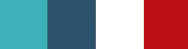
1 - Ouvrir une nouvelle image transparente de 850 par 700 pixels.
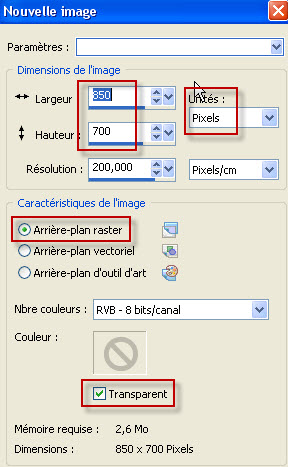
2 - Préparer votre palette Styles et Textures avec deux couleurs de votre tube principal.
Mon choix : Avant plan : couleur 3eb0ba
Arrière plan : couleur 2b516b
Préparer, en avant plan, un dégradé halo comme suit :
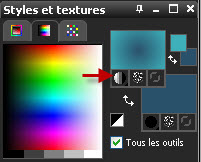
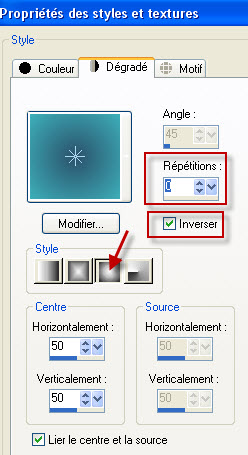
3 - Peindre votre image transparente avec ce dégradé d'avant plan.
4- Effets / Modules externes / I.C Net software Unlimited 2.0 / Distortion filter / Smelter 1 / 135.
5- Effets / Modules externes / I.C Net software Unlimited 2.0 / Distortion filter / Smelter 2 / 65.
6- Couches ( calques ) / Dupliquer
7- Effets / Modules externes / Flaming Pear / Glitterato par défaut comme suit :
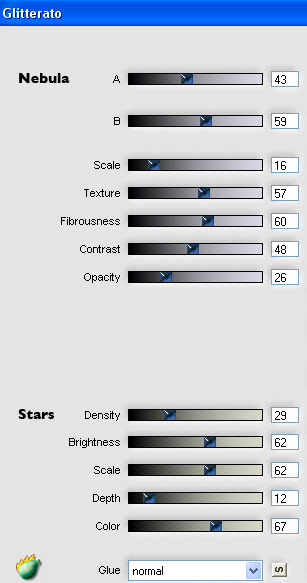
8- Mettre le mode de ce calque sur Recouvrement ou tout autre mode qui donne un joli rendu.
9- Calques / Fusionner tout.
10- Copier ce calque fusionné et le coller comme une nouvelle image ( Pour plus de sécurité, enregistrez la en jpeg, au nom de Fond). Nous nous en servirons ultérieurement.

Etape 2 : Le masque Narah
1- Préparer votre palette Styles et textures comme suit :
( Votre couleur d'avant plan est inchangée mais vous retirez le dégradé. )
- Blanc en arrière plan.
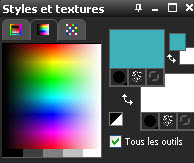
2- Revenez sur votre tag en cours.
- Ajouter un nouveau calque.
3- Peindre ce nouveau calque avec votre couleur claire d'avant plan.
4- Calques / Nouveau masque de calque / à partir d'une image / Choisir "Narah_mask_Abstract203.jpg" et configurer comme suit :

- Calques / Fusionner le groupe.
5- J'ai mis le mode de ce calque sur Lumière dure.
6- Calques / Dupliquer
J'ai mis le mode de ce calque sur Eclaircir .
A vous de voir quels modes mettent bien ce masque en valeur.

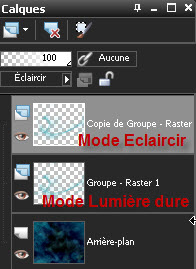

Etape 3 : Le Paysage
1- Ajouter un nouveau calque.
Le peindre en blanc ( ou une autre couleur si vous préférez une neige de couleur !)
2- Calques / Nouveau masque de calque / à partir d'une image / Choisir "kTs~lk4016mask.jpg" et configurer comme suit :
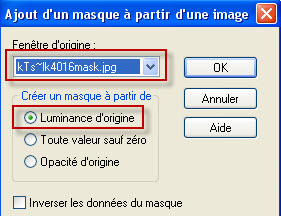
- Règlages / Netteté / davantage de netteté.
- Calques / Fusionner le groupe.
3- Effets / effets 3d / ombre portée de votre choix / 1, 1, 100, 1, noir pour moi.
4- Ouvrir le tube "givre_happy_holiday.pspimage" ou un tube de votre choix, dans votre Psp et le copier.
5- Le coller comme un nouveau calque sur votre tag.
- Placer le tube contre le bord supérieur du tag.
J'ai mis le mode de ce calque sur Lumière dure ( A vous de voir quel mode vous convient)
6- Ajouter un nouveau calque.
Le peindre en blanc ou de la couleur de votre paysage ( masque)
7- Sélectionner tout
- Sélections / Modifier / contracter de 5 pixels
- Appuyer sur la touche Suppr de votre clavier
- Désélectionner tout.

Etape 4 : Les personnages
1- Ouvrir le tube "ballon_dirigeable.pspimage" ou un tube de votre choix, dans votre Psp et le copier.
2- Le coller comme un nouveau calque sur votre tag.
- Placer comme sur mon tag ou à votre convenance.
3- Effets / effets 3d / ombre portée de votre choix / 4, 4, 60, 20, noir pour moi.
- J'ai baissé l'opacité de ce calque à 75 afin de voir les étoiles à travers le ballon !
A vous de voir ce qui vous plait !
***************
4- Ouvrir le tube "mtfp_valentine_echi_12.pspimage" ou un tube de votre choix, dans votre Psp et le copier.
5- Le coller comme un nouveau calque sur votre tag.
J'ai redimensionné ce tube à 85%. ( case Redimensionner tous les calques NON cochée )
Placer comme sur mon tag ou à votre convenance.
6- Effets / effets 3d / ombre portée de votre choix / 4, 4, 60, 20, noir pour moi.

Etape 5- Les bordures
1- Assurez vous que tout est bien en placé.
Calques / Fusionner tout ( aplatir)
2- Calques / Transformer le calque d'arrière plan.
3- Image / Redimensionner à 90% ( case Redimensionner tous les calques NON cochée )
4- Effets / effets 3d / ombre portée de votre choix / 1, 1, 100, 20, noir pour moi.
5- Image / Taille du support comme suit :
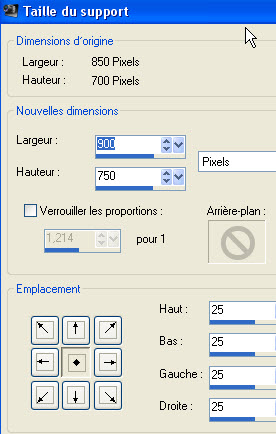
6- Ajouter un nouveau calque
7- Calques / Arranger / Déplacer vers le bas
8- Sélections / sélectionner tout.
9- Ouvrir l'image "fond" que vous avez mise de côté, au point 10 de l'étape 1 et la copier.
10- La coller dans la sélection de votre tag.
- Désélectionner tout.
11- Ajouter un nouveau calque
12- Peindre ce calque en blanc, comme moi ou d'une couleur lumineuse de votre choix.
13- Calques / Nouveau masque de calque / à partir d'une image / Choisir "zuzzanna_winther_mask7.jpg" et configurer comme suit :

- Règlages / Netteté / davantage de netteté.
- Calques / Fusionner le groupe.
14- J'ai mis le mode de ce calque sur Eclaircir ( A vous de voir quel mode vous convient ).

Etape 6- Décorations
- Activer le calque en haut de la pile des calques !
1- Ouvrir le tube "calguishappyholiday81210.pspimage" ou un tube texte de votre choix, dans votre Psp et le copier.
2- Le coller comme un nouveau calque sur votre tag.
J'ai redimensionné le tube à 50 % et ai fait Règlages / Netteté / netteté.
- Placer le tube dans le coin inférieur droit comme moi ou à votre convenance.
3- Nous allons maintenant peindre ce tube avec une couleur assortie aux tubes choisis.
- J'ai choisi ma couleur turquoise d'avant plan
- Sélections / sélectionner tout
- Sélections / Flottante
- Sélections / Statique
- Ajouter un nouveau calque
- Peindre la sélection avec la couleur choisie.
- Désélectionner tout.
4- Facultatif : Effets / effets 3d / ombre portée / 1, 1, 100, 2, noir.
5- Effets / effets 3d / ombre portée / 2, 2, 100, 1, rouge bc0f13 pour moi.
- Vous pouvez supprimer le calque qui comporte le tube texte gris de départ ou fermer l'oeil de ce calque inutile maintenant.
- Vous pouvez aussi choisir de garder ce calque et de le passer au dessus de votre texte peint mais de le mettre en mode Luminance héritée, afin de retrouver l'effet "relief" du tube original !
( Vous pouvez, bien évidemment, écrire votre propre texte au lieu d'utiliser un tube et appliquer ensuite les ombres mentionnées aux points 4 et 5 !)
6- Appliquer votre signature
7- Ouvrir le tube "deco.pspimage" ou un tube de votre choix, dans votre Psp et le copier.
8- Coller comme un nouveau calque sur votre tag.
9- Effets / effets d'image / décalage comme suit, pour mon tube :
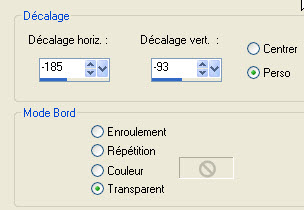
10- Image / ajouter des bordures de 5 pixels en blanc, comme moi, ou avec une couleur de votre choix.
11 - Enregistrer votre travail en jpeg et redimensionner le tag si nécessaire
***************
Voilà, c'est fini, je vous remercie d'avoir choisi de réaliser ce tuto !
Si vous avez un souci, n'hésitez pas à me contacter.
Tuto réalisé le 3 décembre 2011
*************
Merci à mon amie Huguette d'avoir testé mon tutoriel
*************
Autres versions de ce tag / Other versions of that tag
